Интеграция Google Analytics 4 (GA4) с плагином Conversios позволяет эффективно отслеживать и оптимизировать производительность вашего веб-сайта. Это руководство проведет вас через процесс интеграции GA4, что позволит вам собирать важные показатели и улучшать анализ данных.
Как только GTM интегрирован успешно, все пиксели будут включены, и вы сможете добавлять и включать нужные учетные записи в соответствии со своими предпочтениями.
Чтобы интегрировать нужную учетную запись Pixel, нажмите клавишу со стрелкой вправо напротив пикселя, как показано на снимке экрана ниже.
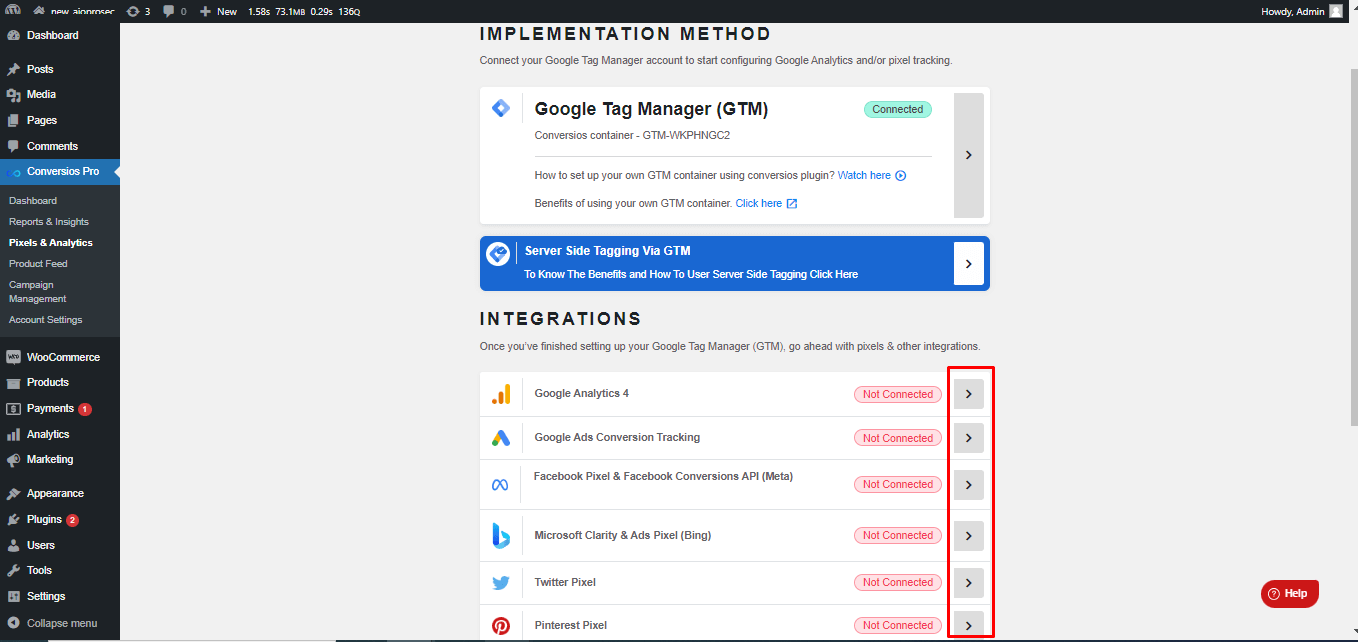
Давайте посмотрим, как вы можете шаг за шагом интегрировать Google Analytics с плагином Conversios:
Шаг 1. Доступ к интеграции Google Analytics #
- Нажмите Google Analytics на правая стрелка.
- Нажмите на Войти с Google.
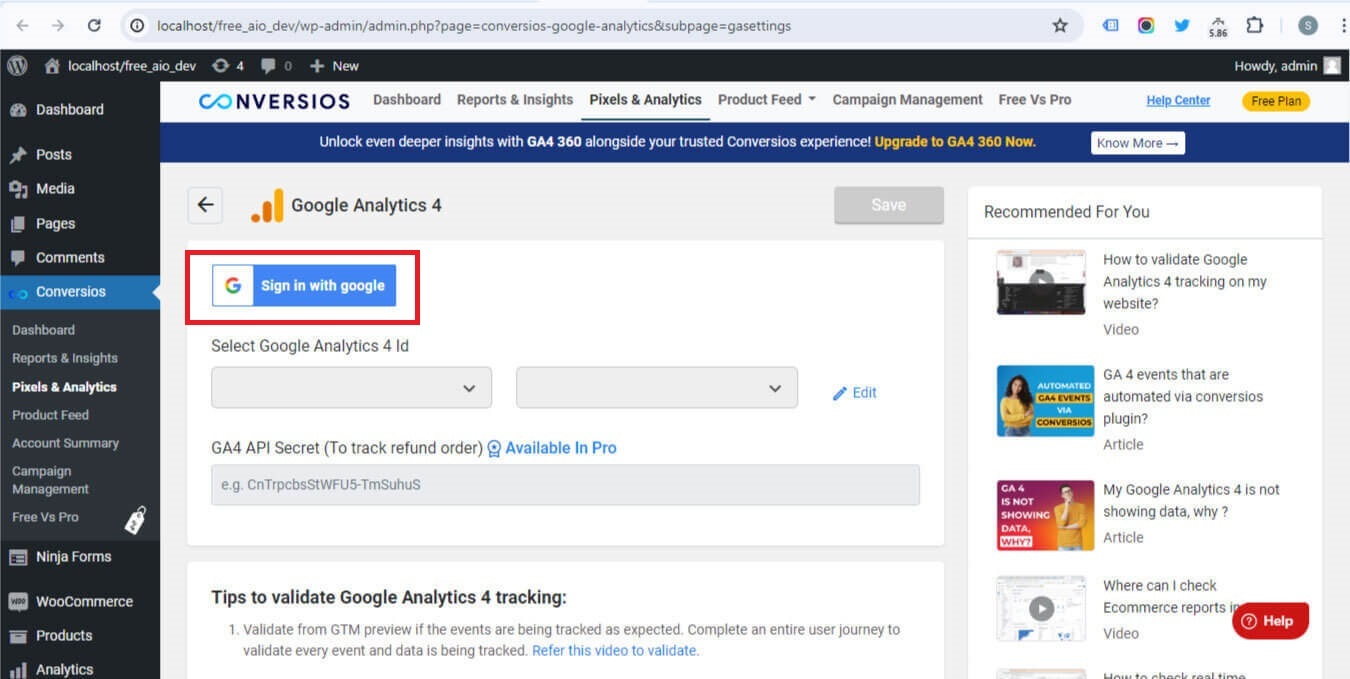
Шаг 2. Войдите в систему с помощью Google #
Вы увидите всплывающее окно, подобное показанному ниже; обязательно войдите в систему, используя учетную запись Google, имеющую доступ администратора к учетным записям Google Analytics.
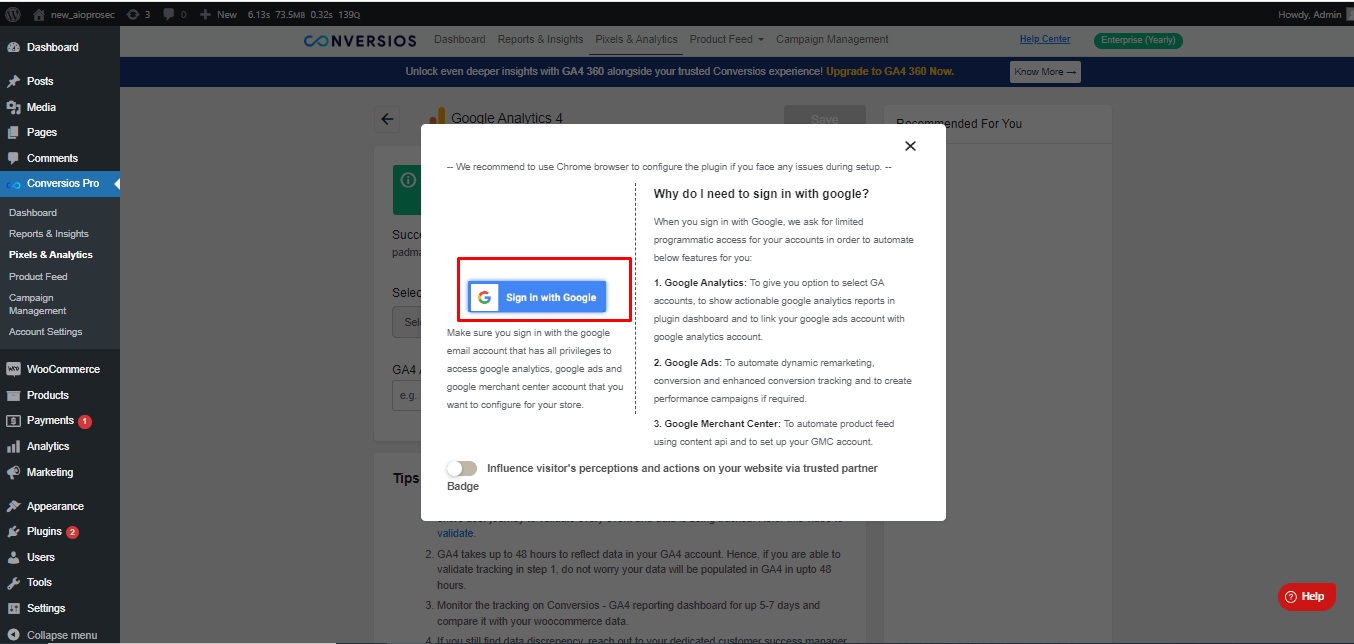
Шаг 3. Получение идентификаторов свойств GA #
Нажмите Разрешить для получения идентификаторов свойств GA и другой информации, необходимой для использования функций плагина.
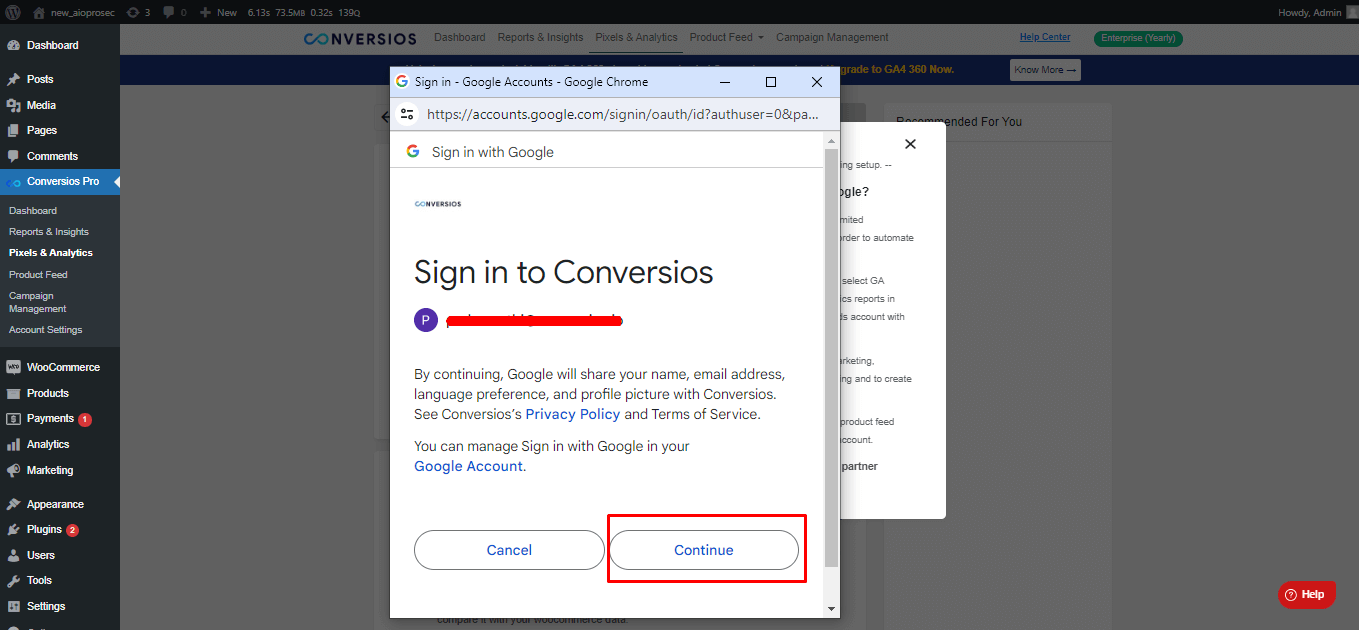
Шаг 4. Сохранение идентификатора аккаунта GA4 и идентификатора показателя. #
После того как вы включили все необходимые разрешения и вошли в свою учетную запись Google, вы сможете увидеть идентификатор своей учетной записи Google Analytics 4 и идентификатор измерения как упомянуто на скриншоте ниже.
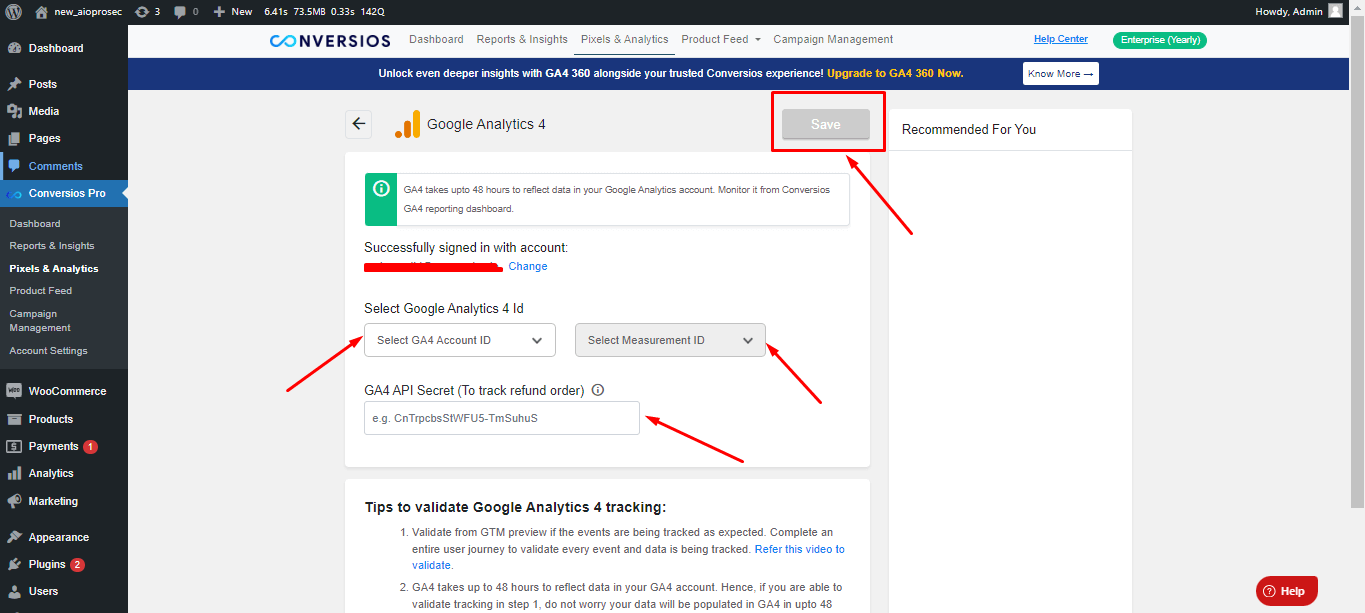
Выберите идентификатор Google Analytics, идентификатор измерения и Google Analytics GA4 и нажмите кнопку спасти .
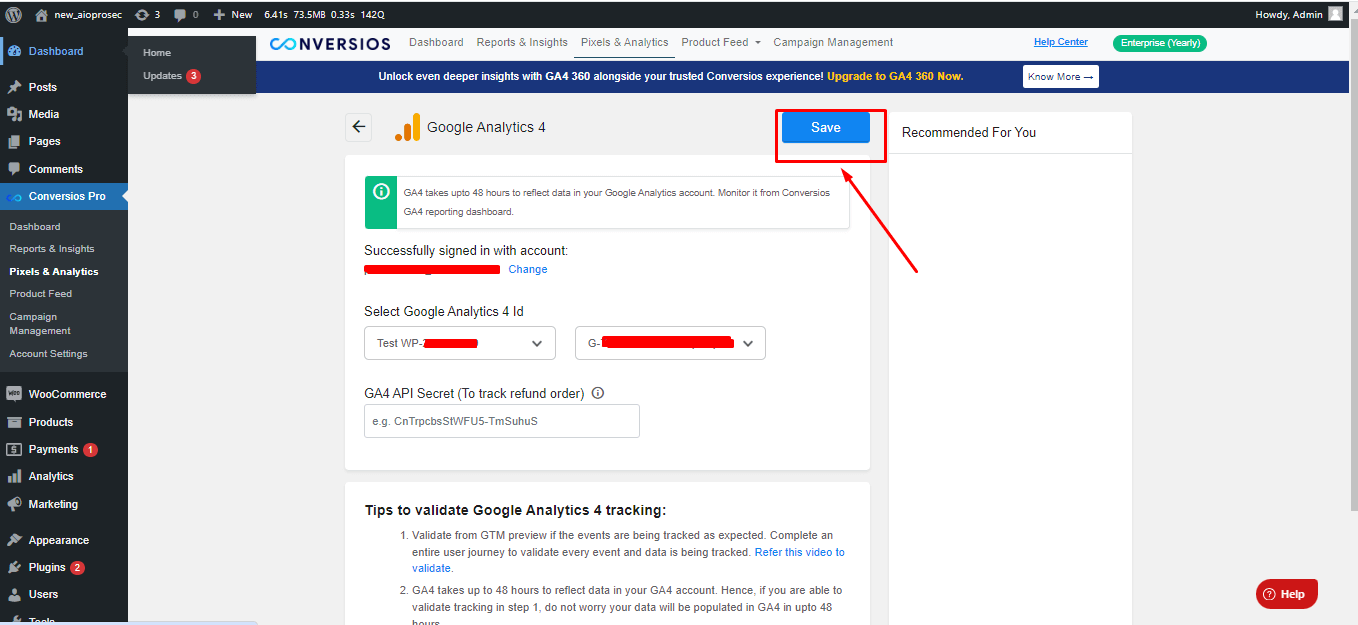
Как сгенерировать секретный ключ API GA4? #
Выполните следующие действия, чтобы создать секретный ключ API GA4:
Шаг 1. Создайте секретный ключ API GA4 (доступен в PRO) #
Зайдите в свою учетную запись Google Analytics и нажмите Админ.
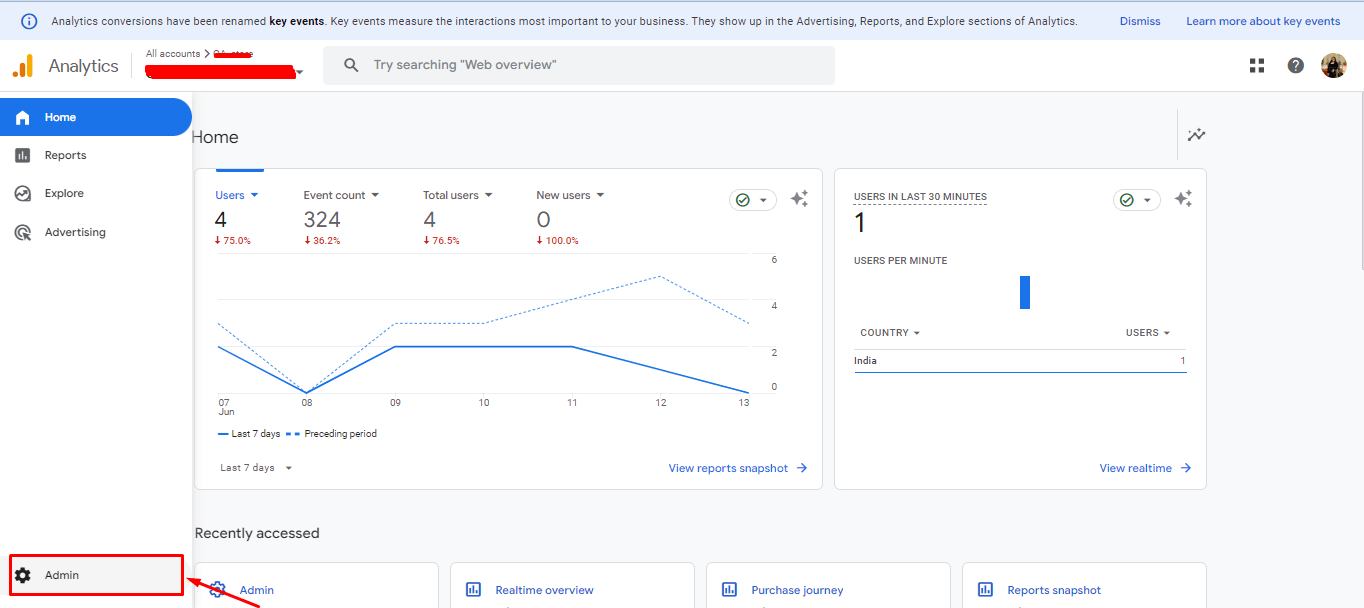
Шаг 2. Доступ к потокам данных #
В разделе «Свойства» нажмите на Потоки данных и откройте конкретный поток данных.
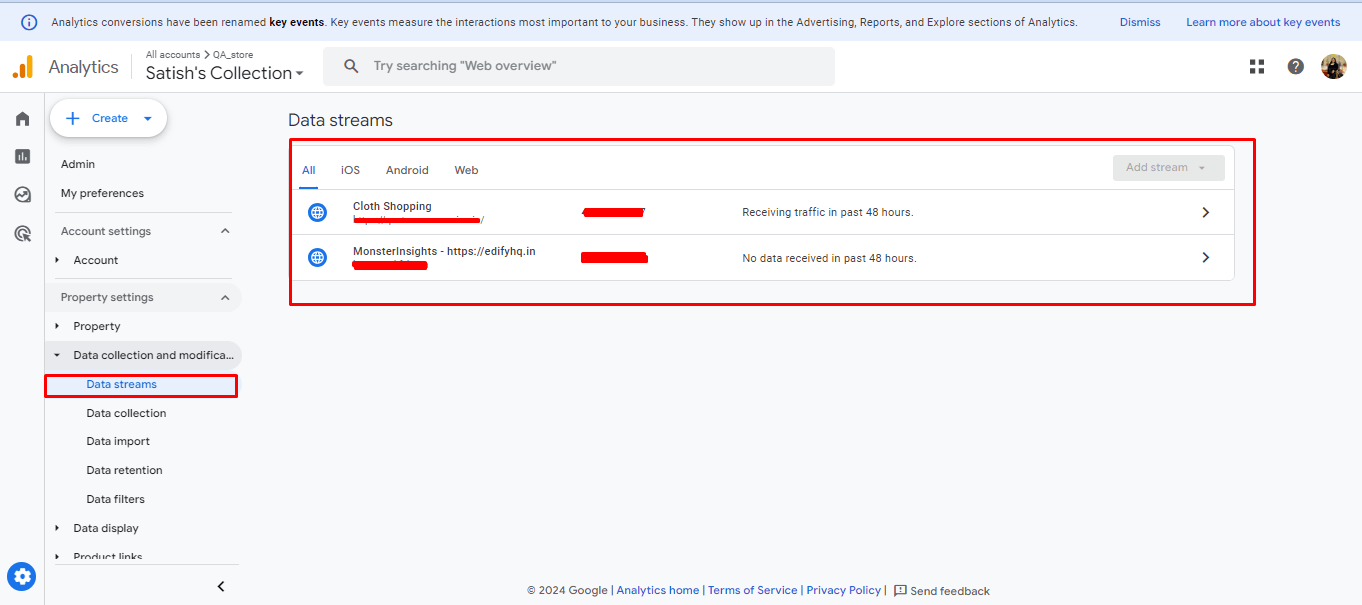
Шаг 3. Создание и присвоение имени секретному ключу API #
Прокрутите вниз и нажмите на Секреты API протокола измерений
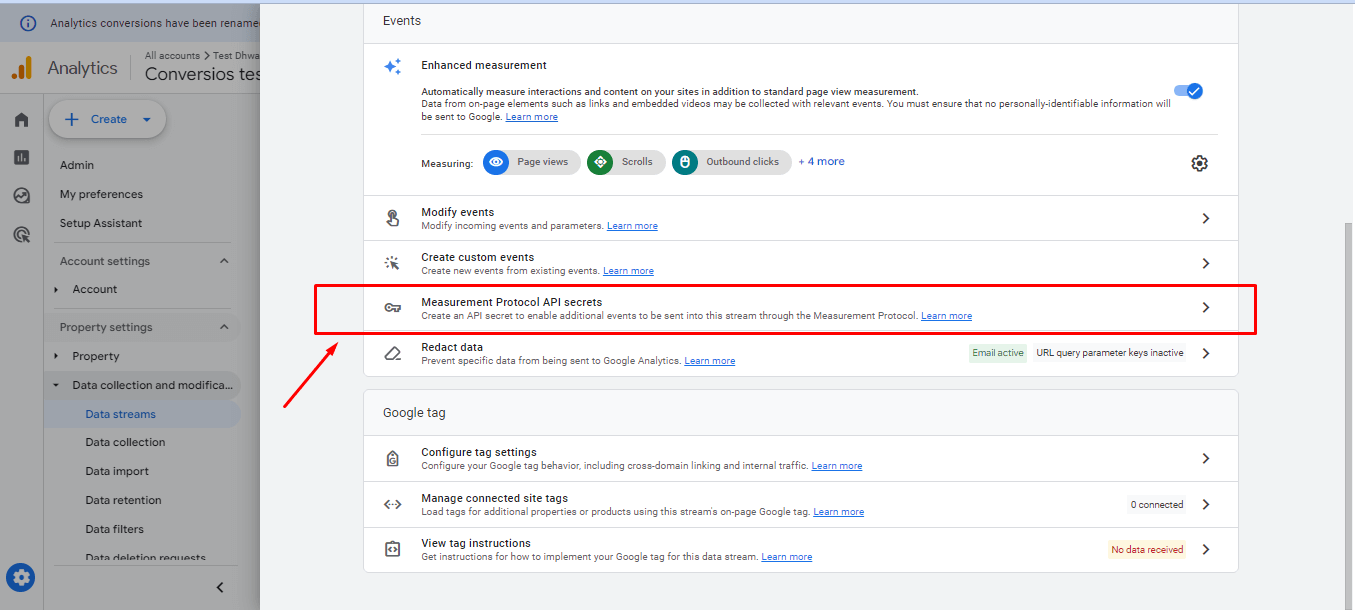
Здесь вы можете создать новый секрет API, нажав на Создавай и назвав его в соответствии с требованием.
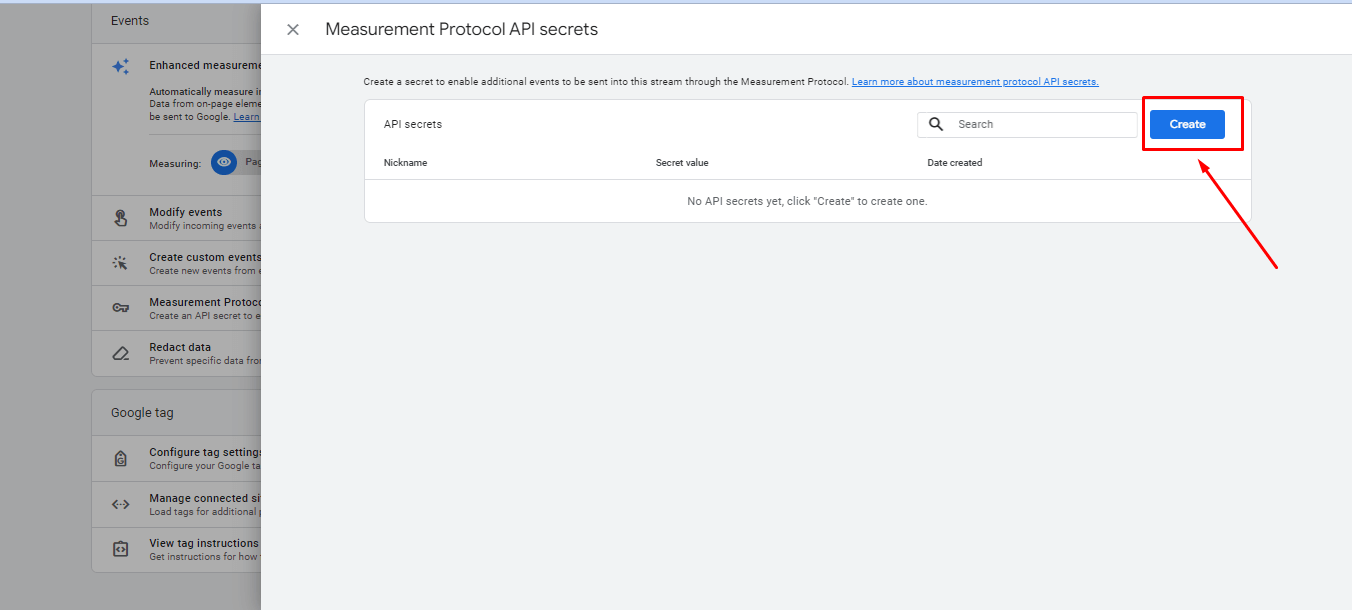
Шаг 4. Копирование секретного ключа API в плагин Conversios #
Вы создали новый ключ API. Обязательно скопируйте его в Плагин конвертации.
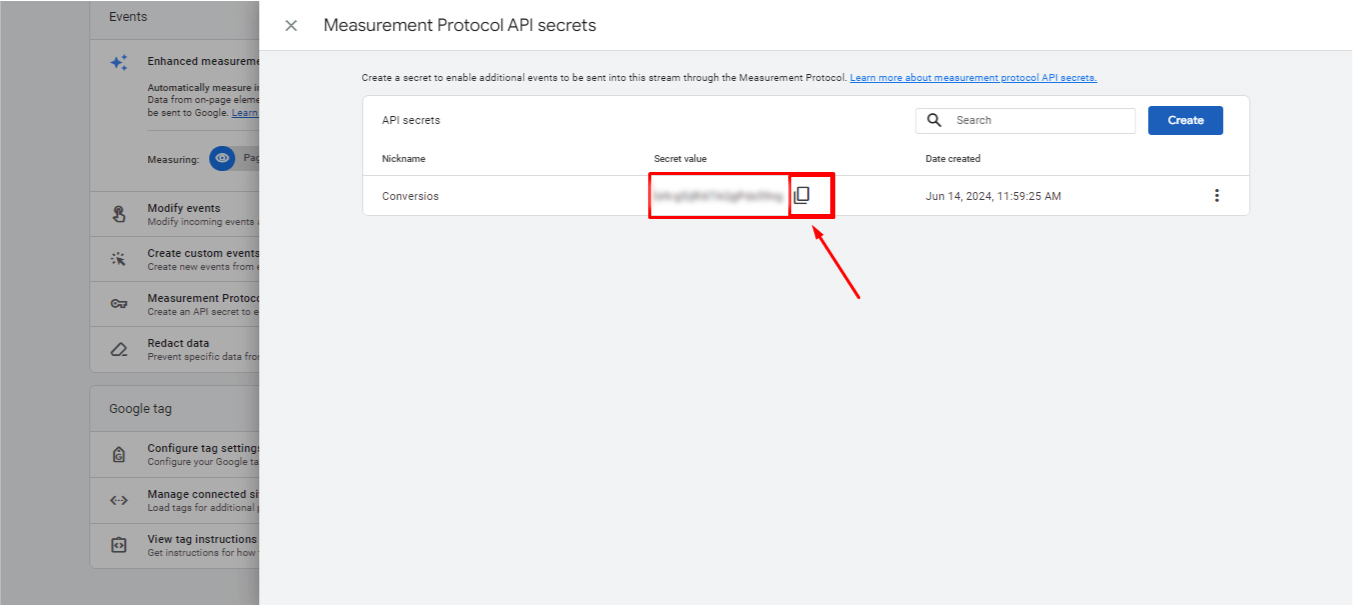
Шаг 5. Отслеживание транзакций возврата #
Команда Плагин конвертации с этого момента будет фиксировать транзакции возврата и отправлять их в Google Analytics.
Поздравляем! 🎉
Вы успешно интегрировали Google Analytics 4 с плагином Conversios.